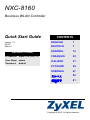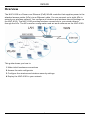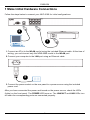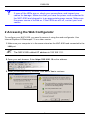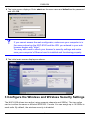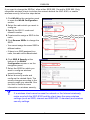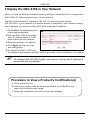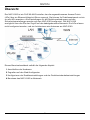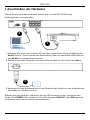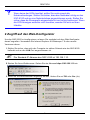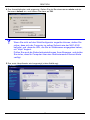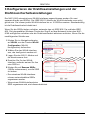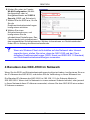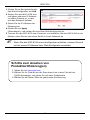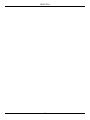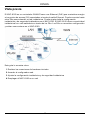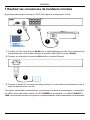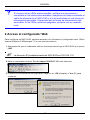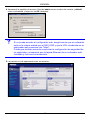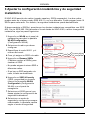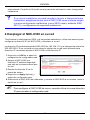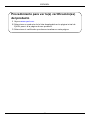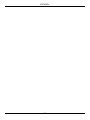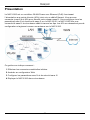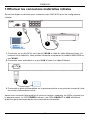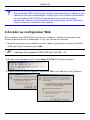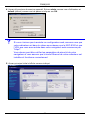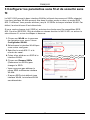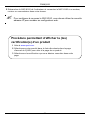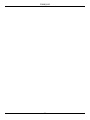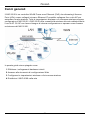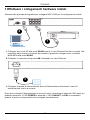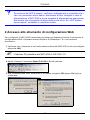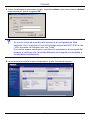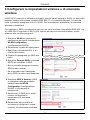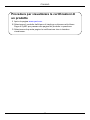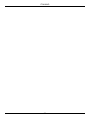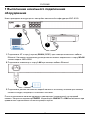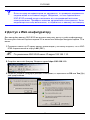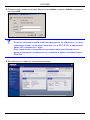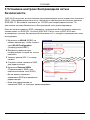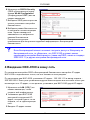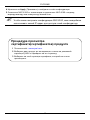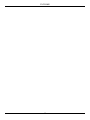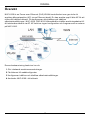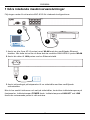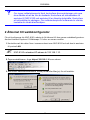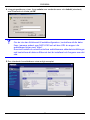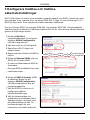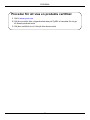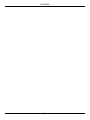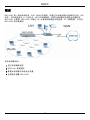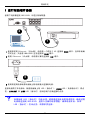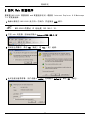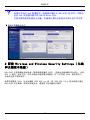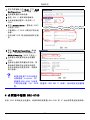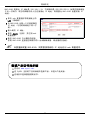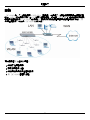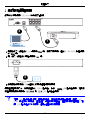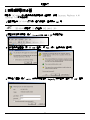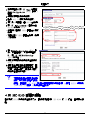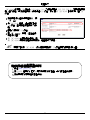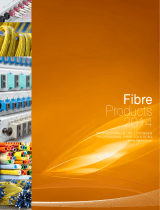Seite wird geladen ...
Seite wird geladen ...
Seite wird geladen ...
Seite wird geladen ...
Seite wird geladen ...
Seite wird geladen ...

DEUTSCH
7
Übersicht
Der NXC-8160 ist ein PoE-WLAN-Controller, der die angeschlossenen Access-Points
(APs) über ein Ethernet-Kabel mit Strom versorgt. Sie können Ihr Drahtlosnetzwerk um bis
zu acht APs erweitern. Alle Einstellungen für die Drahtlosverbindungen und alle
Sicherheitseinstellungen werden auf dem NXC-8160 konfiguriert. Der NXC-8160
ermöglicht über die APs den Zugriff auf das kabelgebundene Netzwerk. Die APs müssen
nicht konfiguriert werden, und sie funktionieren wie Antennen am NXC-8160.
Dieses Benutzerhandbuch enthält die folgenden Kapitel:
1 Anschließen der Hardware
2 Zugreifen auf den Web-Konfigurator
3 Konfigurieren der Drahtloseinstellungen und der Drahtlossicherheitseinstellungen
4 Benutzen des NXC-8160 im Netzwerk
DEUTSCH

DEUTSCH
8
1 Anschließen der Hardware
Führen Sie die unten beschriebenen Schritte aus, um den NXC-8160 für die
Erstkonfiguration anzuschließen.
1 Schließen Sie einen oder mehrere APs mit dem mitgelieferten Ethernet-Kabel an die
WLAN-Ports an. Zum Zeitpunkt der Druckstellung kann nur das Modell NWA-8500 an
den WLAN-Port angeschlossen werden.
2 Schließen Sie Ihren Computer mit einem Ethernet-Kabel an den Anschluss LAN an.
3 Verbinden Sie den Netzanschluss an der Rückseite des Geräts mit dem mitgelieferten
Stromkabel an das Stromnetz an.
Schalten Sie das Gerät ein, und prüfen Sie die LED-Anzeigen an der Vorderseite des
Geräts. Die POWER LED leuchtet auf. Die LED-Anzeigen LINK/ACT und LINK beginnen
zu leuchten, wenn die Anschlüsse verbunden sind.
1
2
3

DEUTSCH
9
V Wenn keine der LEDs leuchtet, prüfen Sie noch einmal alle
Kabelverbindungen. Stellen Sie sicher, dass das Netzkabel richtig an den
NXC-8160 und an eine Netzsteckdose angeschlossen wurde. Stellen Sie
sicher, dass die Stromquelle eingeschaltet ist und richtig funktioniert. Wenn
die LED-Anzeigen weiterhin nicht leuchten, wenden Sie sich an Ihren
Händler.
2 Zugriff auf den Web-Konfigurator
Um den NXC-8160 zu konfigurieren, müssen Sie zunächst mit dem Web-Konfigrator
darauf zugreifen. Verwenden Sie Internet Explorer 6.0/Netscape 7.0 oder neuere
Versionen davon.
1 Stellen Sie sicher, dass sich der Computer im selben Subnetz wie der NXC-8160
befindet und an den LAN-Port angeschlossen ist.
" Die Standard-IP-Adresse des NXC-8160 ist 192.168.1.10.
2 Starten Sie Ihren Webbrowser. Geben Sie als Adresse https://192.168.1.10 ein.
3 Wenn die Sicherheitsfenster angezeigt werden, klicken Sie auf OK oder Yes (Ja).

DEUTSCH
10
4 Das Anmeldefenster wird angezeigt. Geben Sie als Benutzernamen admin und als
Kennwort default ein, und klicken Sie dann auf OK.
V Wenn Sie nicht auf den Web-Konfigurator zugreifen können, stellen Sie
sicher, dass sich der Computer im selben Subnetz wie der NXC-8160
befindet, und dass die URL, die Sie im Webbrowser eingegeben haben,
mit "https" beginnt.
Prüfen Sie auch die Sicherheitseinstellungen Ihres Browsers, und stellen
Sie sicher, dass Ihr Computer über eine funktionierende Ethernet-Karte
verfügt.
5 Das erste Hauptfenster wird angezeigt (siehe Abbildung).

DEUTSCH
11
3 Konfigurieren der Drahtloseinstellungen und der
Drahtlossicherheitseinstellungen
Der NXC-8160 unterstutzt zwei WLAN-Interfaces angeschlossen werden (für zwei
separate Kanäle und SSIDs). Der IEEE 802.11-Modus der WLAN-Interfaces muss nicht
gleich sein. Sie können jedem WLAN-Interface bis zu 16 SSIDs zuweisen. Standardmäßig
ist die Drahtlossicherheit deaktiviert.
Wenn Sie die SSIDs ändern möchten, entweder den mit IEEE 802.11a und/oder IEEE
802.11b/g kompatiblen Wireless-Clients den Zugriff auf das Netzwerk hinter dem NXC-
8160 ermöglichen möchten oder die Drahtlossicherheit aktivieren möchten, führen Sie die
nachfolgenden Schritte aus.
1 Klicken Sie im Navigationsfenster
auf WLAN, um das Fenster WLAN
Configuration (WLAN-
Konfiguration) aufzurufen.
2 Wählen Sie das WLAN-Interface
aus, das konfiguriert werden soll.
3 Legen Sie den 802.11-Modus und
die Kanalnummer fest.
4 Erstellen Sie für das WLAN-
Interface und/oder weisen Sie ihm
eine SSID zu.
5 Klicken Sie auf Rename SSIDs
(SSIDs umbenennen), um die SSID
zu ändern.
• Den einzelnen WLAN-Interfaces
müssen unterschiedliche SSIDs
zugewiesen werden.
• Wenn einem WLAN-Interface keine
SSID zugewiesen wird, wird dieses deaktiviert.

DEUTSCH
12
6 Klicken Sie unten im Fenster
WLAN Configuration (WLAN-
Konfiguration) oder im
Navigationsfenster auf SSID &
Security (SSID und Sicherheit).
7 Wählen Sie die SSID aus, für die
Sie die
Drahtlossicherheitseinstellungen
konfigurieren möchten.
8 Wählen Sie einen
Sicherheitsmodus aus, und
konfigurieren Sie die
erforderlichen Einstellungen. Das
Fenster ändert sich entsprechend
des ausgewählten Sicherheitsmodus. Weitere Informationen zur Drahtlossicherheit
finden Sie im Anhang des Benutzerhandbuchs.
V Wenn ein Wireless-Client nicht drahtlos auf das Netzwerk oder Internet
zugreifen kann, stellen Sie sicher, dass der NXC-8160 und der Client
dieselben Drahtloseinstellungen (SSID, Kanal und IEEE 802.11-Standard)
und Drahtlossicherheitseinstellungen verwenden.
4 Benutzen des NXC-8160 im Netzwerk
Wenn Sie die SSID und Sicherheitseinstellungen konfiguriert haben, konfigurieren Sie nun
die IP-Adresse des NXC-8160, und stellen Sie die Verbindung zu Ihrem Netzwerk her.
Die Standard-IP-Adresse des NXC-8160 ist 192.168.1.10, die Subnetz-Maske ist
255.255.255.0. Wenn sich Ihr Netzwerk in einem anderen Subnetz befindet, oder jemand
in Ihrem Netzwerk diese IP-Adresse verwendet, müssen Sie dem NXC-8160 eine andere
IP-Adresse zuweisen.

DEUTSCH
13
1 Klicken Sie im Navigationsfenster
des Web-Konfigurators auf LAN.
2 Weisen Sie dem NXC-8160 eine
verfügbare statische IP-Adresse
im selben Subnetz zu, in dem
sich das Netzwerk befindet.
3 Geben Sie die IP-Adresse des
Gateways ein.
4 Klicken Sie auf Apply
(Übernehmen), und melden Sie sich beim Web-Konfigurator ab.
5 Trennen Sie den NXC-8160 vom Computer, und schließen Sie den NXC-8160 an ein
Modem, einen Router oder einen Switch in Ihrem Netzwerk an.
" Wenn Sie den NXC-8160 erneut konfigurieren möchten, müssen Sie sich
mit der neuen IP-Adresse beim Web-Konfigurator anmelden.
Schritte zum Ansehen von
Produktzertifizierung(en)
1 Gehen Sie auf www.zyxel.com.
2 Wählen Sie Ihr Produkt aus der Drop-down-Liste in dem Feld auf der
ZyXEL-Homepage, und gehen Sie auf diese Produktseite.
3 Wählen Sie auf dieser Seite die gewünschte Zertifizierung.

DEUTSCH
14
Seite wird geladen ...
Seite wird geladen ...
Seite wird geladen ...
Seite wird geladen ...
Seite wird geladen ...
Seite wird geladen ...
Seite wird geladen ...
Seite wird geladen ...
Seite wird geladen ...
Seite wird geladen ...
Seite wird geladen ...
Seite wird geladen ...
Seite wird geladen ...
Seite wird geladen ...
Seite wird geladen ...

FRANÇAIS
30
Seite wird geladen ...
Seite wird geladen ...
Seite wird geladen ...
Seite wird geladen ...
Seite wird geladen ...
Seite wird geladen ...
Seite wird geladen ...
Seite wird geladen ...
Seite wird geladen ...
Seite wird geladen ...
Seite wird geladen ...
Seite wird geladen ...
Seite wird geladen ...
Seite wird geladen ...
Seite wird geladen ...
Seite wird geladen ...
Seite wird geladen ...
Seite wird geladen ...
Seite wird geladen ...
Seite wird geladen ...
Seite wird geladen ...
Seite wird geladen ...
Seite wird geladen ...

SVENSKA
54
Seite wird geladen ...
Seite wird geladen ...
Seite wird geladen ...
Seite wird geladen ...
Seite wird geladen ...
Seite wird geladen ...
Seite wird geladen ...
Seite wird geladen ...
Seite wird geladen ...
Seite wird geladen ...
Seite wird geladen ...
Seite wird geladen ...
-
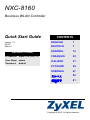 1
1
-
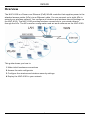 2
2
-
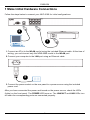 3
3
-
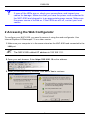 4
4
-
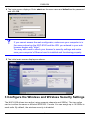 5
5
-
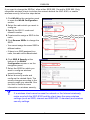 6
6
-
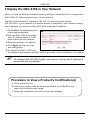 7
7
-
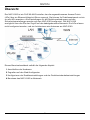 8
8
-
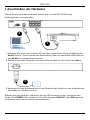 9
9
-
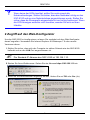 10
10
-
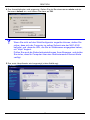 11
11
-
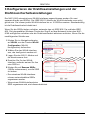 12
12
-
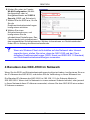 13
13
-
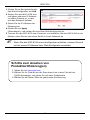 14
14
-
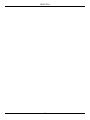 15
15
-
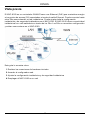 16
16
-
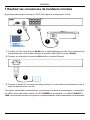 17
17
-
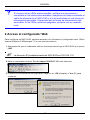 18
18
-
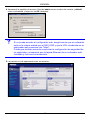 19
19
-
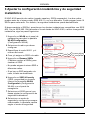 20
20
-
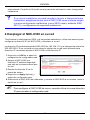 21
21
-
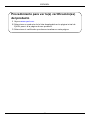 22
22
-
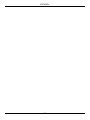 23
23
-
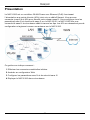 24
24
-
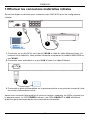 25
25
-
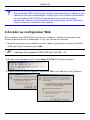 26
26
-
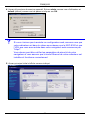 27
27
-
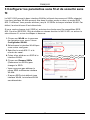 28
28
-
 29
29
-
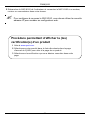 30
30
-
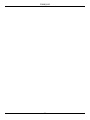 31
31
-
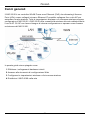 32
32
-
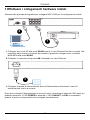 33
33
-
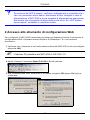 34
34
-
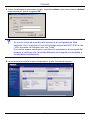 35
35
-
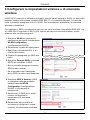 36
36
-
 37
37
-
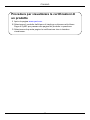 38
38
-
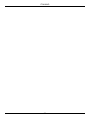 39
39
-
 40
40
-
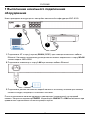 41
41
-
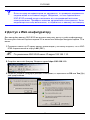 42
42
-
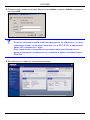 43
43
-
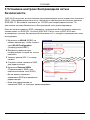 44
44
-
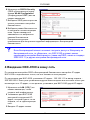 45
45
-
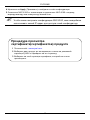 46
46
-
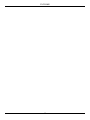 47
47
-
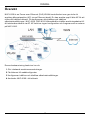 48
48
-
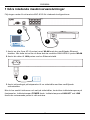 49
49
-
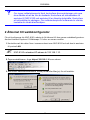 50
50
-
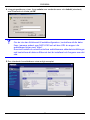 51
51
-
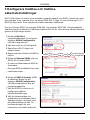 52
52
-
 53
53
-
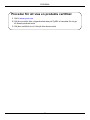 54
54
-
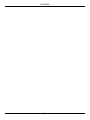 55
55
-
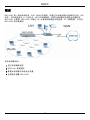 56
56
-
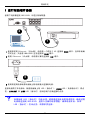 57
57
-
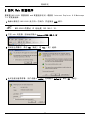 58
58
-
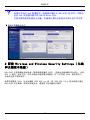 59
59
-
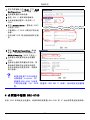 60
60
-
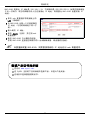 61
61
-
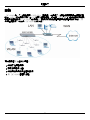 62
62
-
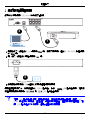 63
63
-
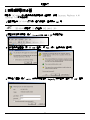 64
64
-
 65
65
-
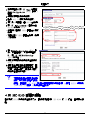 66
66
-
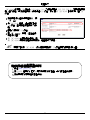 67
67
ZyXEL Network Device NXC-8160s Benutzerhandbuch
- Kategorie
- Vernetzung
- Typ
- Benutzerhandbuch
in anderen Sprachen
- English: ZyXEL Network Device NXC-8160s User manual
- français: ZyXEL Network Device NXC-8160s Manuel utilisateur
- español: ZyXEL Network Device NXC-8160s Manual de usuario
- italiano: ZyXEL Network Device NXC-8160s Manuale utente
- русский: ZyXEL Network Device NXC-8160s Руководство пользователя
- svenska: ZyXEL Network Device NXC-8160s Användarmanual
Verwandte Artikel
-
ZyXEL NWA-3166 Schnellstartanleitung
-
ZyXEL NWA-3166 Bedienungsanleitung
-
ZyXEL Communications NWA-3160 Benutzerhandbuch
-
ZyXEL Communications NWA-3160 Benutzerhandbuch
-
ZyXEL Communications NWA-3160 Schnellstartanleitung
-
ZyXEL Communications NWA3550 Benutzerhandbuch
-
ZyXEL NWA3550-N Schnellstartanleitung
-
ZyXEL NXC5200 Schnellstartanleitung
-
ZyXEL LIC-AP-ZZ0002F Benutzerhandbuch
-
ZyXEL Communications NAP353 Bedienungsanleitung